- Scoprire EaseUS
- Chi Siamo
- Recensioni & Premi
- Contatta EaseUS
- Rivenditore
- Affiliato
- Mio Conto
- Sconto Education
Sommario della pagina
Scopri L'autore
Aggiornato nel 11/11/2025
Formattazione bloccata in Gestione disco?
Mentre scorrevamo il forum, abbiamo visto alcuni di voi chiedere il problema "Formattazione bloccata in Gestione disco". Fortunatamente, abbiamo approfondito questo punto e fornito un altro software di terze parti per aiutarti.
Contenuto della pagina
Perché una formattazione completa richiede così tanto tempo?
Come posso interrompere la formattazione in Gestione disco?
In alternativa alla gestione del disco, prova EaseUS Partition Master Format
Domande frequenti sulla formattazione bloccata
Perché una formattazione completa richiede così tanto tempo?
Nell'ultimo argomento, l'unità bloccata durante la formattazione è vicina a 1 TB. La scelta del formato completo richiederà molto tempo (potrebbe costare diverse ore).
Quando formatti un'unità, inizi da zero. Ciò significa che tutto sull'unità viene cancellato e viene creato un nuovo file system. Una formattazione completa esegue inoltre la scansione dell'unità alla ricerca di settori danneggiati e li contrassegna come inutilizzabili, il che aiuta a migliorare l'affidabilità e le prestazioni. I formati rapidi, tuttavia, non fanno nulla di tutto ciò. Cancellano le informazioni del file system e lasciano intatto il resto dei dati. Di conseguenza, i formati rapidi sono molto più veloci dei formati completi. Tuttavia, non forniscono la stessa protezione contro la perdita di dati e possono rendere le unità più suscettibili a problemi in futuro. Quindi, se stai formattando un'unità per un uso a lungo termine, è meglio scegliere una formattazione completa.
Posso interrompere la formattazione in Gestione disco?
Sì, puoi interrompere la formattazione in Gestione disco. Segui i passi:
Passaggio 1. Apri Gestione disco e fai clic con il pulsante destro del mouse sul disco di destinazione.
Passo 2. Seleziona "Annulla formato" dall'elenco.
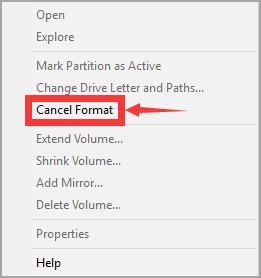
Ora l'intero disco verrà visualizzato come "non formattato". È necessario uno strumento di formattazione del disco professionale e sicuro. Puoi iniziare di nuovo a formattare l'unità nella parte successiva.
In alternativa alla gestione del disco, prova EaseUS Partition Master Format
Stai cercando di formattare il tuo disco? EaseUS Partition Master Free è uno strumento affidabile e facile da usare che può aiutarti a portare a termine il lavoro rapidamente e senza problemi. Con il supporto per i computer Windows, è compatibile con quasi tutte le versioni di Windows. E la sua interfaccia intuitiva lo rende semplice da usare, anche per gli utenti inesperti. Meglio ancora, EaseUS Partition Master è offerto gratuitamente, così puoi formattare il tuo disco senza preoccuparti di spendere una fortuna. Allora perché aspettare?
Scarica EaseUS Partition Master oggi stesso e scopri quanto è facile mantenere le tue unità in ottime condizioni.
Passaggio 1. Fare clic con il pulsante destro del mouse sulla partizione del disco rigido e scegliere l'opzione "Formatta".
Passo 2. Nella nuova finestra, imposta l'etichetta della partizione, il file system e la dimensione del cluster per la partizione, quindi fai clic su "OK".
Passaggio 3. Viene visualizzata una finestra di avviso, fare clic su "Sì" per continuare.
Passo 4. Fare clic sul pulsante "Esegui 1 attività", quindi fare clic su "Applica" per avviare la formattazione della partizione del disco rigido.
Una volta avviato il processo di formattazione, dovrai attendere il suo completamento. A seconda delle dimensioni del disco rigido, l'operazione potrebbe richiedere diverse ore. Nel frattempo puoi continuare a utilizzare il computer per altre attività. Tuttavia, dovresti evitare di utilizzare programmi che accedono al disco rigido, poiché ciò potrebbe interferire con il processo di formattazione e causare il danneggiamento dei dati.
Se utilizzi il prompt dei comandi, consulta gli errori correlati:
Domande frequenti sulla formattazione bloccata
1. Quanto tempo occorre per formattare un'unità in Gestione disco?
In genere sono necessari circa 10-15 minuti per formattare un'unità in Gestione disco. Questo può variare a seconda delle dimensioni e della velocità dell'unità, ma in genere sono necessari fino a 15 minuti. Naturalmente, se stai formattando un'unità molto grande, potrebbe essere necessario un po' più di tempo.
2. Quanto tempo occorre per formattare un disco rigido da 2 TB?
- Formattazione rapida: 20 ~ 30 minuti
- Formato completo: 3 ore ~ più a lungo
La formattazione di un disco rigido comporta la cancellazione di tutti i dati sull'unità e la configurazione di un nuovo file system. Questo processo è solitamente rapido e richiede solo pochi minuti per essere completato. Tuttavia, il tempo necessario dipende dalle dimensioni dell'unità e dalla velocità del computer. Ad esempio, la formattazione di un disco rigido da 2 TB può richiedere molto più tempo rispetto alla formattazione di un'unità più piccola.
3. Come posso rimuovere l'errore di formattazione del disco?
Prova a utilizzare un computer diverso per vedere se l'errore persiste. In tal caso, potrebbe esserci un problema con il disco stesso. Puoi provare a riformattare il disco, ma assicurati di eseguire prima il backup di tutti i dati critici, poiché ciò cancellerà tutte le informazioni sul disco. Se il processo di riformattazione fallisce o l'errore persiste, potrebbe essere necessario contattare un professionista per ricevere assistenza.
4. Come annullare il formato in CMD?
Qui non ci sono righe di comando per annullare un formato nel processo. Tuttavia, puoi interrompere il processo tramite Gestione disco.
Passo 1. Apri Gestione disco e fai clic con il pulsante destro del mouse sul disco o sulla partizione su cui è in corso la formattazione.
Passaggio 2. Seleziona "Offline" dall'elenco.
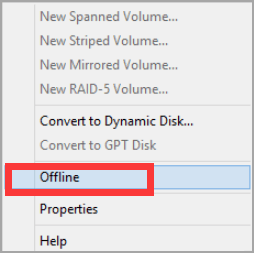
Come possiamo aiutarti
Scopri L'autore
Pubblicato da Aria
Aria è una fan della tecnologia. È un onore essere in grado di fornire soluzioni per i tuoi problemi con il computer, come il backup dei file, la gestione delle partizioni e problemi più complessi.
Recensioni dei Prodotti
-
Mi piace il fatto che le modifiche apportate con EaseUS Partition Master Free non vengano immediatamente applicate ai dischi. Rende molto più semplice immaginare cosa accadrà dopo aver apportato tutte le modifiche. Penso anche che l'aspetto generale di EaseUS Partition Master Free renda semplice qualsiasi cosa tu stia facendo con le partizioni del tuo computer.
Scopri di più -
Partition Master Free può ridimensionare, spostare, unire, migrare e copiare dischi o partizioni; convertire disco tra logico e primario, modificare etichetta, deframmentare, controllare ed esplorare la partizione; e altro ancora. Un aggiornamento premium aggiunge supporto tecnico gratuito e la possibilità di ridimensionare i volumi dinamici.
Scopri di più -
Non eseguirà l'immagine calda delle tue unità né le allineerà, ma poiché è abbinato a un gestore delle partizioni, ti consente di eseguire molte attività contemporaneamente, invece di limitarti a clonare le unità. Puoi spostare le partizioni, ridimensionarle, deframmentarle e altro ancora, insieme agli altri strumenti che ti aspetteresti da uno strumento di clonazione.
Scopri di più
Articoli Relativi
-
[Risolto] Non riesco a copiare file su chiavetta USB
![author icon]() Anna/11/11/2025
Anna/11/11/2025 -
Come riparare schermo nero di un laptop Acer [cause e soluzioni]🔥
![author icon]() Anna/11/11/2025
Anna/11/11/2025 -
Come formattare la partizione EFI in Windows 11/10? [La tua guida qui 2025]
![author icon]() Aria/11/11/2025
Aria/11/11/2025 -
Come eliminare partizione di sistema EFI in Windows 11/10/8/7 [2 metodi più consigliati]
![author icon]() Elsa/11/11/2025
Elsa/11/11/2025
EaseUS Partition Master

Gestisci le partizioni e ottimizza i dischi in modo efficiente
